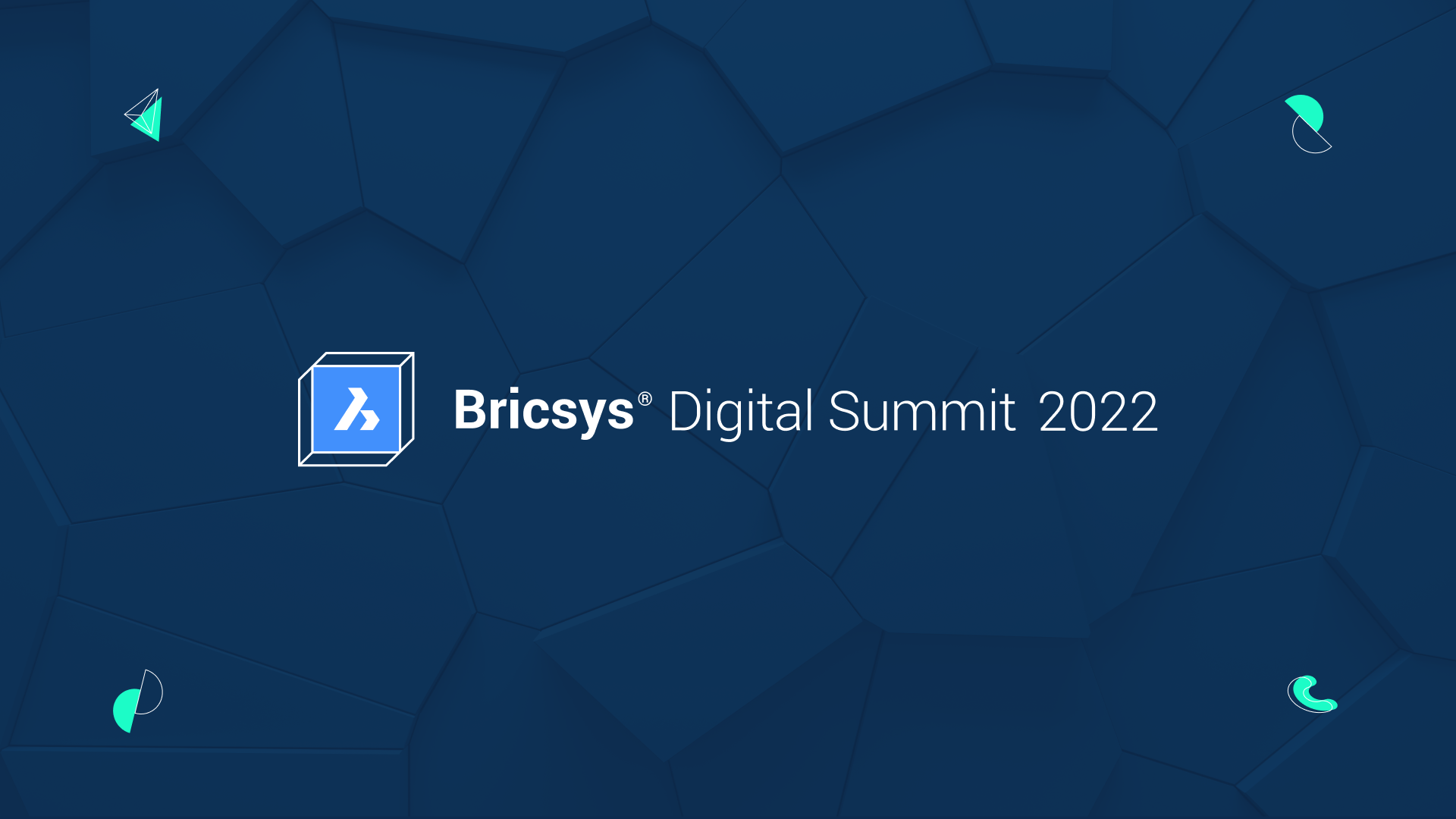Czy wiesz, że BricsCAD V23 ma nowy zestaw obszarów roboczych?
Nazywamy to "nowoczesnym układem". Nowoczesny układ ma więcej obszarów roboczych, a także zoptymalizowany układ paneli i wstążki.
Ale nie panikuj, dla tych z was, którzy kochają sposób, w jaki rzeczy wyglądały w BricsCAD V22, lub chcą pozostać przy paskach narzędzi, nadal możesz. W Bricsys naprawdę wierzymy, że to Twój CAD, Twój wybór!
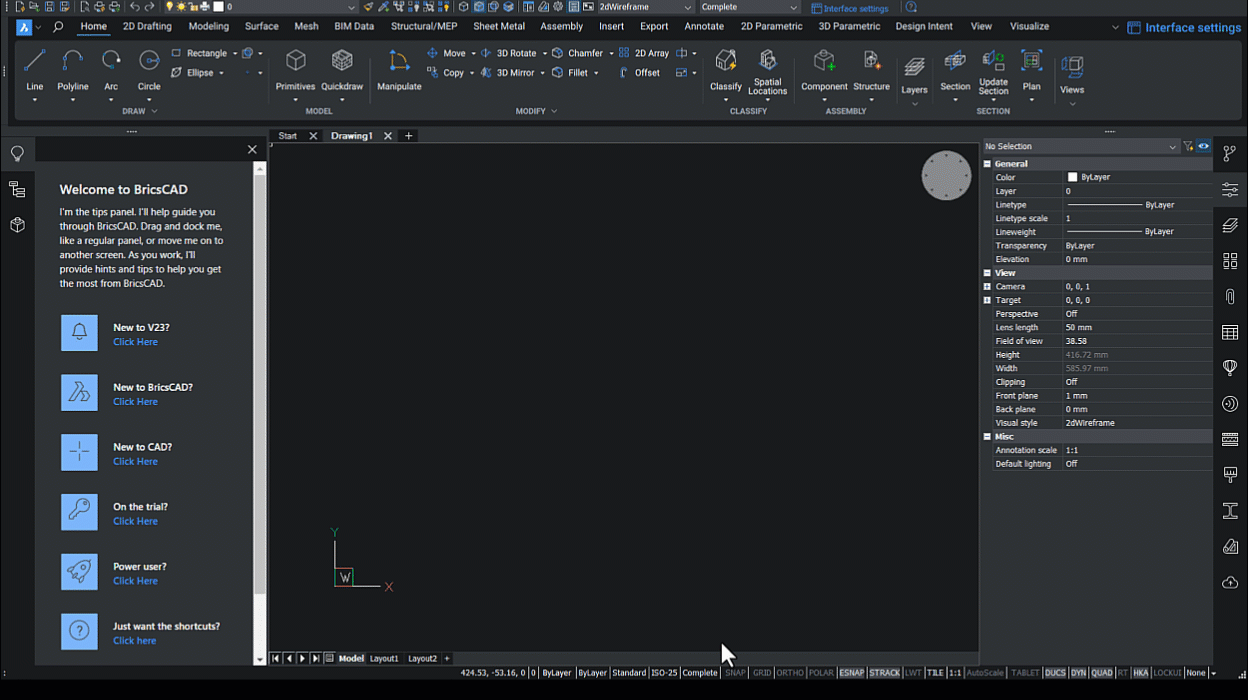
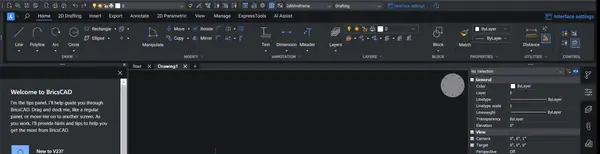
Co nowego w wersji V23
Panele i układ wstążki zostały zoptymalizowane. Nowy układ jest mniej zagracony i wykorzystuje większe ikony. Wprowadza również rozwijane panele, które będą znajome dla użytkowników korzystających z innych systemów CAD.
Układ wstążki został ujednolicony we wszystkich obszarach roboczych, dzięki czemu będziesz spędzać mniej czasu na szukaniu narzędzi podczas przełączania się między obszarami roboczymi, a do wszystkich obszarów roboczych dodaliśmy dedykowaną kartę 2D.
Wprowadziliśmy również kompletny obszar roboczy: zaprojektowany z myślą o użytkownikach BricsCAD Ultimate. Z tego miejsca będziesz mieć dostęp do narzędzi 2D, 3D, Civil, BIM i Mechanical, a wszystko to z jednej lokalizacji.
Połącz nowy układ z nową wstążką , aby uzyskać wczesny dostęp do przyszłości CAD.
Dlaczego wprowadziliśmy te zmiany?
Być może już wiesz, że ciężko pracujemy nad modernizacją naszego kodu, aby upewnić się, że BricsCAD pozostaje kompatybilny z nowoczesnymi systemami operacyjnymi.
Podczas rozmów z użytkownikami zauważyliśmy, że wielu z nich zmagało się z małymi ikonami i czuło się "przytłoczonych" tak wieloma opcjami prezentowanymi im w tym samym czasie. Zauważyliśmy również, że użytkownicy poświęcali czas na szukanie poleceń, zwłaszcza podczas przełączania się między obszarami roboczymi. Wiele innych osób wyraziło chęć stworzenia przestrzeni roboczej przeznaczonej specjalnie dla użytkowników BricsCAD Ultimate.
I tak powstał Układ nowoczesny.
Jak uzyskać dostęp do nowego układu w BricsCAD V23
Wybierz opcję Nowoczesny w sekcji Układ.
(Opcjonalnie) połącz to z nową wstążką .
Jak wrócić do starego układu w BricsCAD V23
Otwórz okno dialogowe Ustawienia
Wybierz opcję Klasyczny w sekcji Układ.
Jak wrócić do układu pasków narzędzi w BricsCAD V23
Otwórz okno dialogowe Ustawienia
Wybierz opcję Paski narzędzi w sekcji Układ.
Czy wypróbowałeś polecenie BIMIFY i masz jakieś pomysły lub sugestie?
Fantastycznie! Uwielbiamy słuchać Twoich opinii o BricsCAD® – czy to dobre czy złe, wszystkie opinie są zawsze mile widziane. Najlepszym sposobem, aby dać nam znać, co myślisz o BricsCAD lub funkcjach takich jak BIMIFY, jest wysłanie do nas prośby o wsparcie , a nasz zespół wsparcia chętnie pomoże.
Jakie są inne wskazówki dotyczące BricsCAD?
Jeśli jesteś ciekawy innych wskazówek i sztuczek BricsCAD, sprawdź nasz kanał YouTube , gdzie możesz dowiedzieć się więcej o funkcjach i poleceniach BricsCAD, lub zajrzyj na resztę bloga Bricsys.